Android-értesítések beszerzése Windows 10 számítógépen
Vegyes Cikkek / / February 14, 2022
Android értesítések az okostelefonok korszakának szükséges rossza. Számos alkalmazás üzenethordozójaként működnek, és értesítik az egyiket a fontos üzenetekről, e-mailekről, a folyamatos kedvezményekről, nem fogadott hívásokról stb. De legtöbbször, amikor elnyeli a munka, nagyon könnyű lemaradni ezekről az értesítésekről.

Ha a tömegeket nézzük, kétségtelenül a felhasználók többsége használja Android okostelefonok és Windows PC. Bár az operációs rendszer mindkét platformon eltérő, szerencsére van egy közös híd a kettő között. És ez Android-alkalmazások formájában, vagy inkább Windows alkalmazások Androidra.
Cortana Androidra segít áthidalni a szakadékot az értesítési rendszerben a Windows 10 és az Android között, és segít fogadni az Android értesítéseket a Windows 10 PC-n.
Az a jó ebben az alkalmazásban, hogy kézzel kiválaszthatja azokat az alkalmazásokat, amelyekről értesítést és bam-ot szeretne kapni! Ha a szükséges beállításokat elvégezte, csak néhány percbe telik, mire mindent elérhet közvetlenül a rendszeréről.
Tehát további késlekedés nélkül nézzük meg a lépéseket.
Előfeltételek
- A Cortana engedélyezve van Androidon és Windows 10-en is.
#1. Módosítsa a Cortana beállításait Androidon
Egyszer Cortana letöltötte a telefonjára, jelentkezzen be ugyanazokkal a hitelesítő adatokkal, amelyeket a telefonjához használt Windows bejelentkezés. Miután bejelentkezett, lépjen a beállítások panelre, és érintse meg a gombot Értesítések szinkronizálása.
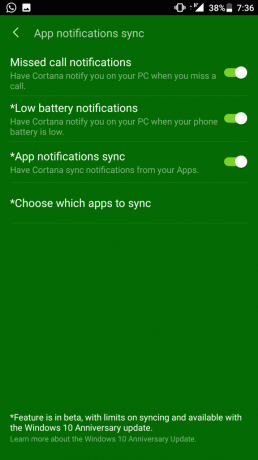

A választott fegyverünk ebben az esetben a Alkalmazásértesítések szinkronizálása választási lehetőség. Mindössze annyit kell tennie, hogy átkapcsolja a kapcsolót Igen állásba, és kiválasztja az alkalmazásokat az ablakból.
Ezen a ponton azt javasoljuk, hogy csak azokat az alkalmazásokat engedélyezzük, amelyek fontosak – üzenetek, e-mail alkalmazásokstb. Ha az összes alkalmazás engedélyezve van, a számítógép és a telefon csengőhangja felhajthatja a falat.
Bónusz tipp#2. Módosítsa a Cortana beállításait a Windows 10 rendszerben
Most jön a Windows 10 beállításának része. Meg kell jegyezni, hogy a bejelentkezéseknek – PC-n és telefonon egyaránt – ugyanarról az azonosítóról kell származniuk. Tehát ha helyi azonosítóval jelentkezett be, akkor azt könnyen felcserélheti a Microsoft fiók elég könnyen.
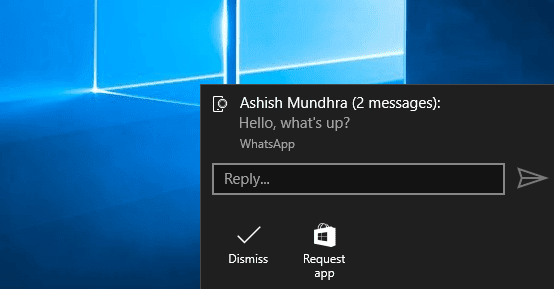
Menjen a Cortana beállításaihoz, és görgessen le a „Értesítések küldése az eszközök között", és engedélyezze ezt a beállítást. Ha elkészült, minden értesítés, amely eljut a telefonjára, megjelenik replikálva a Windowsban 10 PC is.
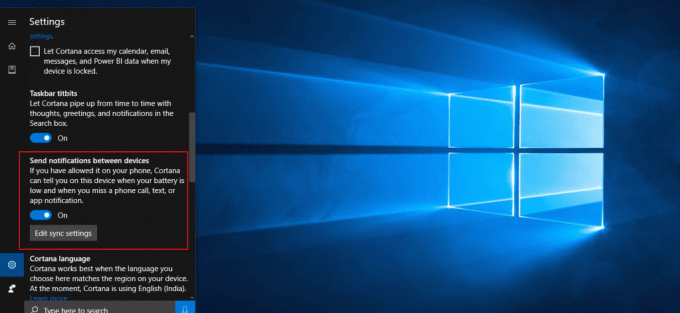
Ha lemaradt egy üzenet megtekintéséről, kattintson a Műveletközpont megjeleníti az összes bejövő üzenetet.
A legjobb ebben a funkcióban, hogy bármikor kikapcsolhatja, és amikor újra szüksége van rá, engedélyezze a beállításokból.
Sőt, az egyes alkalmazások értesítési beállításait is elmentheti. Csak annyit kell tennie, hogy koppintson a Szinkronizálási beállítások szerkesztése elemre, és érintse meg az egyes alkalmazásokat.
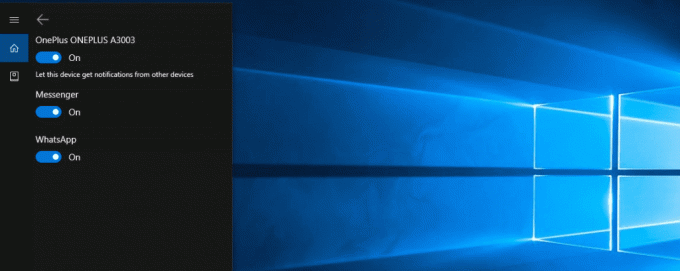
Tudta, hogy a Windows 10 Cortana frissítésével a számítógépéről is küldhet üzeneteket? Csak annyit kell tennie, hogy hozzáadja a névjegyeket a People alkalmazáshoz, és megkéri a Cortanát, hogy küldjön üzenetet.
Ez egy pakolás!
Tehát ez volt a rendkívül egyszerű módja annak, hogy engedélyezze az Android értesítéseket a Windows 10 rendszerben. Mivel a Cortana alkalmazás még mindig béta módban van, előfordulhat, hogy nem a várt módon működik. De elfoglaltságunk miatt a képernyő sarkában megjelenő értesítés több mint üdvözlendő.
Lásd még:Az Android értesítési hangok kikapcsolása, ha nincs rájuk szüksége
Utolsó frissítés: 2022. február 03
A fenti cikk olyan társult linkeket tartalmazhat, amelyek segítenek a Guiding Tech támogatásában. Ez azonban nem befolyásolja szerkesztői integritásunkat. A tartalom elfogulatlan és hiteles marad.

Írta
Namrata szeret termékekről és kütyükről írni. 2017 óta dolgozik a Guiding Technél, és körülbelül három éves tapasztalattal rendelkezik a funkciók, útmutatók, vásárlási útmutatók és magyarázók írásában. Korábban informatikai elemzőként dolgozott a TCS-nél, de máshol találta meg a hivatását.



